ファイルやフォルダを隠すソフト。
「Wise Folder Hider」
2011年に、「フォルダーにパスワードを設定or隠す」で、
「Mirage Colloid」というソフトを紹介しました。
同様のソフトですが、もっと多機能。
「USBドライブの内容を隠す」ということもできます。
他の人にパソコンを見られる可能性があるとき・・・
秘匿したいファイルやフォルダは、隠しておくといいです。
もちろん、コマンドプロンプトからも、見えません。
ただ、パソコンに詳しい人だと、突破される可能性もあります。
スタートメニューから削除したり、
ショートカットの名前やアイコンを偽装したりしておくと、
多少、防御力アップ。
=================================
Vectorのページからファイルを入手
→入手したファイルを実行して、ふつうにインストールします。
初めて起動したときに、マスターパスワードを設定します。
これは、ぜったいに忘れてはいけません。
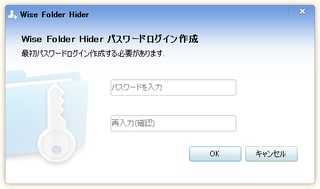
「新しいバージョンにする?」と言ってきますが、
バージョンアップする理由がないので、「いいえ」のほうがオススメ。
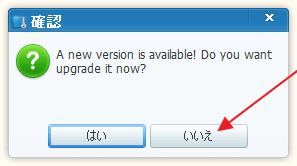
2回目以降に起動するときは、最初に設定したパスワードを入れます。

右上メニューボタンをクリックして、
チェックされている3つを、外しておくといいです。
(「コンテクストメニューから隠せると便利」という考えもありますが、
「このソフトがインストールされている」とバレバレになります。)
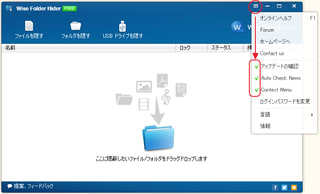
使い方は、簡単。
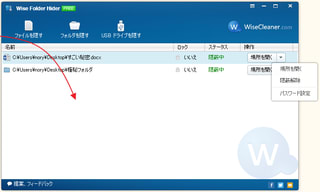
隠したいファイルやフォルダを、ドラッグ&ドロップするだけ。
一時的に解除したいときは、「場所を開く」ボタンをクリック。
そうすると、このソフトを起動している間だけ、表示状態に戻ります。
隠すのをやめたいときは、「場所を開く▼」→「隠蔽解除」。
個別ファイル・フォルダの「パスワード設定」は、
アクセス権限をさらに設定したいときに、使用します。
個人で使用する場合は、使わないかな。
USBドライブ内を隠しちゃうこともできます。
USBメモリを接続して、ファイルやフォルダを保存したら、
「USBドライブを隠す」。

「パスワードがどうたら」と言ってきますが、「いいえ」でOK。

他のパソコンに挿し替えても、「空っぽ」状態になります。